
Podcastを始めたらCanvaに救われた話
こんにちは、Canvaの植山周志です。
僕、個人で最近、Podcastを始めたんです。海外で働くことについて知れる番組|海外で働く人ラジオという番組なんです。
よかったら聞いてみてください。
エピソード1、2、3とCanvaで日本人たちのインタビューですよ
よかったら、YouTubeチャンネルを購読、またはApple PodcastかSpotify Podcastで購読して、5つ星いただけると無茶苦茶嬉しいです。
noteもありますよ。
Podcastは作るものは結構ある
Podcastを作る時は音声コンテンツを作ったら終わりではありません。それ以外にもいろんなものを作る必要があります。ざっくり下に書き出してみます。
Podcast番組(映像)
番組本編
音声だけでもいいが、YouTubeでも配信したいから映像を作ってます
オープニング動画
オープニングの効果音と映像がちゃんとした番組らしくなるので、これは必須!
インサート動画
話題が変わったときに挿入する3秒ぐらいの音楽と映像のコンテンツ。全体の中で区切りができるのでメリハリができると思っている
エンディング動画
オープニング動画と同様にエンディング動画もあったらいいと思って作りました
番組以外のもの
Podcastのカバー画像
番組の顔となる画像なのでプロフェッショナルなデザインなカバー画像が欲しい!
YouTubeのサムネイル画像
YouTube上で番組をアピールしてクリック率を大きく左右するのがサムネイル画像なので、これもとても大事です
Noteのカバー画像と見出し画像
Noteを番組のWebサイトとして使うことにしたので、カバー画像と見出し画像、ゆくゆくはマガジンの画像を作っていく必要が出てきます
自分のSNSからリンクするプロフィールWebページ
自分のTwitter、InstagramからもPodcastなどへの導線を作りたいので、プロフィールWebページが必要です
番組を作ること以外に7つもの制作物が必要なんです。
Podcastの番組を作るのは楽じゃないから、完成したら、その他のものは楽にいいものを作りたい
Podcast本編映像を作り終えると結構疲れるんです。でも、できると嬉しくてワクワクして、早く公開したくもなっちゃいます。
だから、Podcastのカバー画像などは効率よく作りたい。
さらにいいクオリティのものを作る必要もあります。
なぜなら、カバー画像、サムネイル画像などは番組にたどり着く確率を左右するからです。
YouTubeのサムネイルは動画のクリック率に多大な影響を与えます。
Podcastのカバー画像もPodcastが一覧表示されたときにユーザーのクリック率に多大に影響します。
デザイナーではない、僕が素敵なPodcastカバー画像を作ろうと思ったので、早速、Canvaを開きました。
まずはPodcastのカバー画像を作る
僕はCanva社員だが、デザイナーではないから0から素敵なデザインを作ることは得意ではない。
でも、大丈夫!CanvaにはPodcastカバー画像のデザインテンプレートがたくさんある。「ポッドキャストカバー」で検索すると下のように素敵なテンプレートがたくさん出てきます。
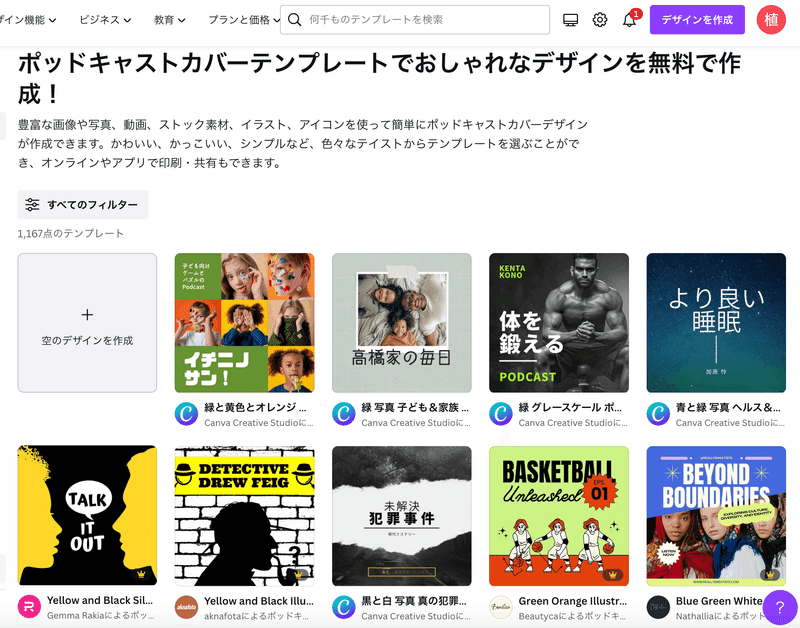
とりあえず「ポッドキャストカバー画像」テンプレートを表示した
たくさんの素敵なテンプレートの中から1つ選んでカバー画像を作りました。
僕は下のテンプレートを選びました。真ん中に人の写真があり、人の背景を丸で綺麗に演出しているところが気に入ったからです。
僕がカバー画像で使う材料は僕自身の写真しかないので、その写真を使ったことをイメージできたのが、下のテンプレートでした。

テンプレートの人の写真を自分の写真に取り替え、文字を入れて、色、配置を少し変えて10分ぐらいで完成しちゃいました。それが下のカバー画像です。

本当に手っ取り早くいいものが作れたので、僕はすごく満足です。
カバー画像から作ったら、後は将棋倒しのように楽に作れてビックリ!
カバー画像を作ったら、それを元に他のものをどしどし作っていっちゃいました。
番組のオープニング動画、エンディング動画、インサート動画、YouTubeサムネイル、Noteのカバー画像、見出し画像、をCanvaのマジックリサイズを使って簡単に作りまくりです。

これは本当に効率よくて最高です。土台となるデザインを自動的に作ってくれるので、そこから微調整をして、YouTubeチャンネルバナー、noteのカバー画像などを作っていっちゃいました。
作ったのは画像だけでなく、動画素材もたくさん作りました。
Canvaはオープニング動画、エンディング動画、インサート動画を作るのにすごく重宝しました。音楽もCanvaから調達できるので、Canvaの中で動画素材の制作が完結しちゃいます。
最後に
Canvaの仕事をしてきて、仕事でCanvaを使いまくっているが、プライベートでPodcastを作って、コンテンツクリエイターの立場からCanvaを使ってみたらすごく助かっちゃいました。もう、なくてはならないデザインプラットフォームだということを身をもって体感してしまったのです!それで興奮して、この記事を書いちゃいました。
自分がプライベートで使って「うわ最高!これ!」と思えるプロダクトの会社で働いていて幸せです。
最後にPodcastへの関連リンクは貼っちゃいます。お好きなプラットフォームでチェックいただけたら嬉しいです。
note: https://note.com/shoeg/
Apple Podcast: https://apple.co/3HHlqxK
Spotify Podcast: https://podcasters.spotify.com/pod/sh...
YouTube: https://youtube.com/playlist?list=PLZdV80y4ZXfJ09-gd2gVMpCajpAHxgFjn
